Escritor y Autocompletado
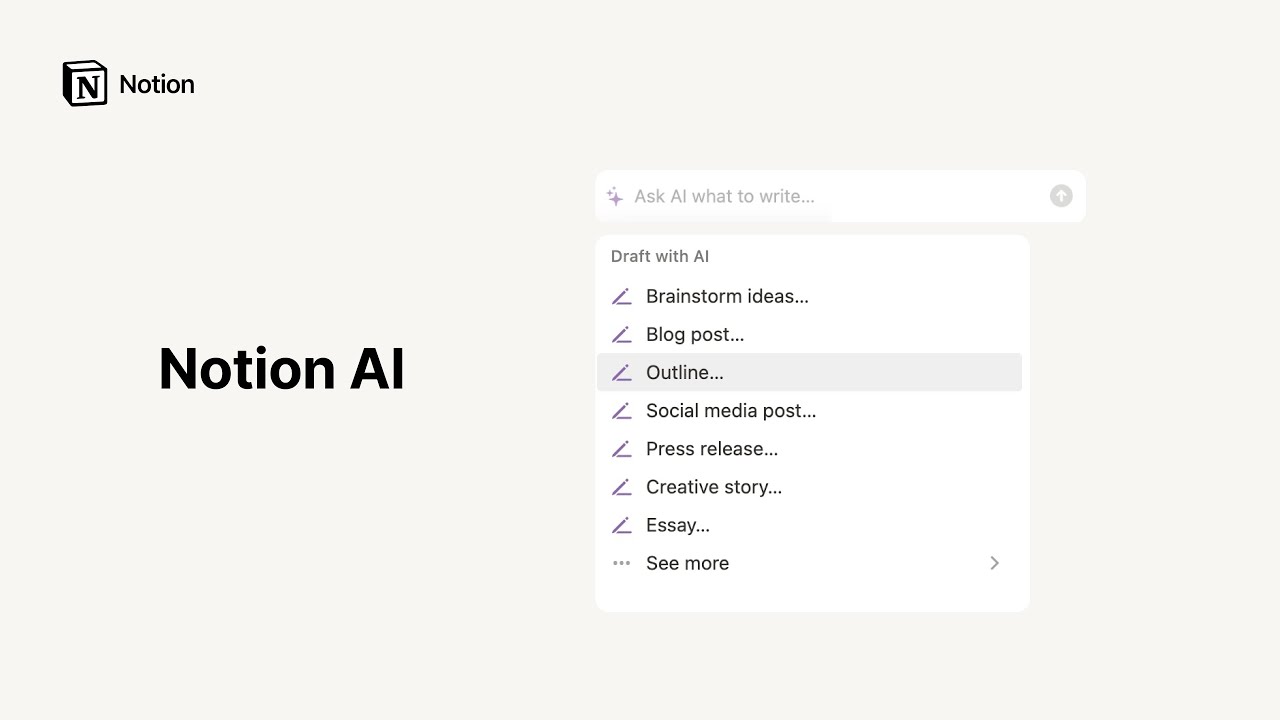
Puedes utilizar las funciones Escritor y Autocompletado de la IA de Notion para crear contenido nuevo, redactar borradores, editar contenido existente y generar contenido adicional 🦿
Ir a la sección de preguntas frecuentesLa IA de Notion puede ser muy útil para diversos aspectos de tu flujo de trabajo. Es capaz de integrarse a la perfección en cualquier proceso, ya sea al crear contenido nuevo, resumir notas de reuniones o encontrar elementos de acción.
Iniciar una nueva página
Cuando comiences una nueva página, verás la opción de Crear con la IA.
Puedes seleccionar distintas opciones:
Lluvia de ideas....Esquema....Publicación en redes sociales....
Selecciona una opción, rellena el mensaje y pulsa
Enter.El resultado comenzará a escribirse directamente en tu página. Puedes hacer clic en
ReintentaroDetenermientras se escribe.
Una vez que haya terminado, puedes añadir más con una indicación adicional o hacer clic en
Listo,Continuar escribiendo,Hacer más largo,CerraroReintentar, lo que generará un nuevo resultado.
Redactar un nuevo borrador
Hay varios tipos de contenido que puedes crear fácilmente con la IA. Escribe una instrucción para la IA y esta comenzará a redactar el primer borrador al instante.
Pulsa la tecla
Espacio. EnBorrador con IAencontrarás muchas opciones, entre las que se incluyen:Nota de prensa....Lista de tareas pendientes....Entrada de blog....
Selecciona una opción, rellena el mensaje y pulsa
Enter.El resultado comenzará a escribirse directamente en tu página. Puedes hacer clic en
ReintentaroDetenermientras se escribe.
Una vez que haya terminado, puedes añadir más con una indicación adicional o hacer clic en
Listo,Continuar escribiendo,Hacer más largo,CerraroReintentar, lo que generará un nuevo resultado.
Editar contenido existente
La IA de Notion puede mejorar rápidamente tu estilo de escritura al encontrar errores tipográficos y simplificar el lenguaje usado, entre otras funciones.
En una página de Notion, resalta el texto que desees.
Haz clic en
Pedir a la IAen la barra de menús y, enEditar o revisar selección, selecciona una de las opciones como:Mejorar escritura.Corregir ortografía y gramática.Acortar.Limpiar formato.
El resultado comenzará a escribirse directamente en tu página. Puedes hacer clic en
ReintentaroDetenermientras se escribe.Una vez que haya terminado, puedes añadir más con una indicación adicional o hacer clic en
Listo,Continuar escribiendo,Hacer más largo,CerraroReintentar, lo que generará un nuevo resultado.
Puedes marcar como favoritas las indicaciones de IA que quieras volver a usar más adelante.
Después de ejecutar una indicación de IA, haz clic en
Añadir a favoritos.Cuando inicies otro bloque de IA, verás tus favoritos en la parte superior.
Para eliminar un favorito, haz clic en el icono del bolígrafo situado al lado y, a continuación, en
Eliminar.
Generar contenido adicional
La IA de Notion puede generar contenido adicional a partir de un texto existente. Pídele que revise tus notas (no importa lo desordenadas que estén) para que no tengas que hacerlo tú.
En una página de Notion, resalta el texto que desees.
Haz clic en
Pedir a la IAen la barra de menús y, enGenerar a partir de la selección, selecciona una de las opciones como:Resumir.Traducir.Explicar esto.Buscar elementos de acción.
El resultado comenzará a escribirse directamente en tu página. Puedes hacer clic en
ReintentaroDetenermientras se escribe.Una vez que haya terminado, puedes añadir más con una indicación adicional o hacer clic en
Listo,Continuar escribiendo,Hacer más largo,CerraroReintentar, lo que generará un nuevo resultado.
Bloques de contenido de la IA
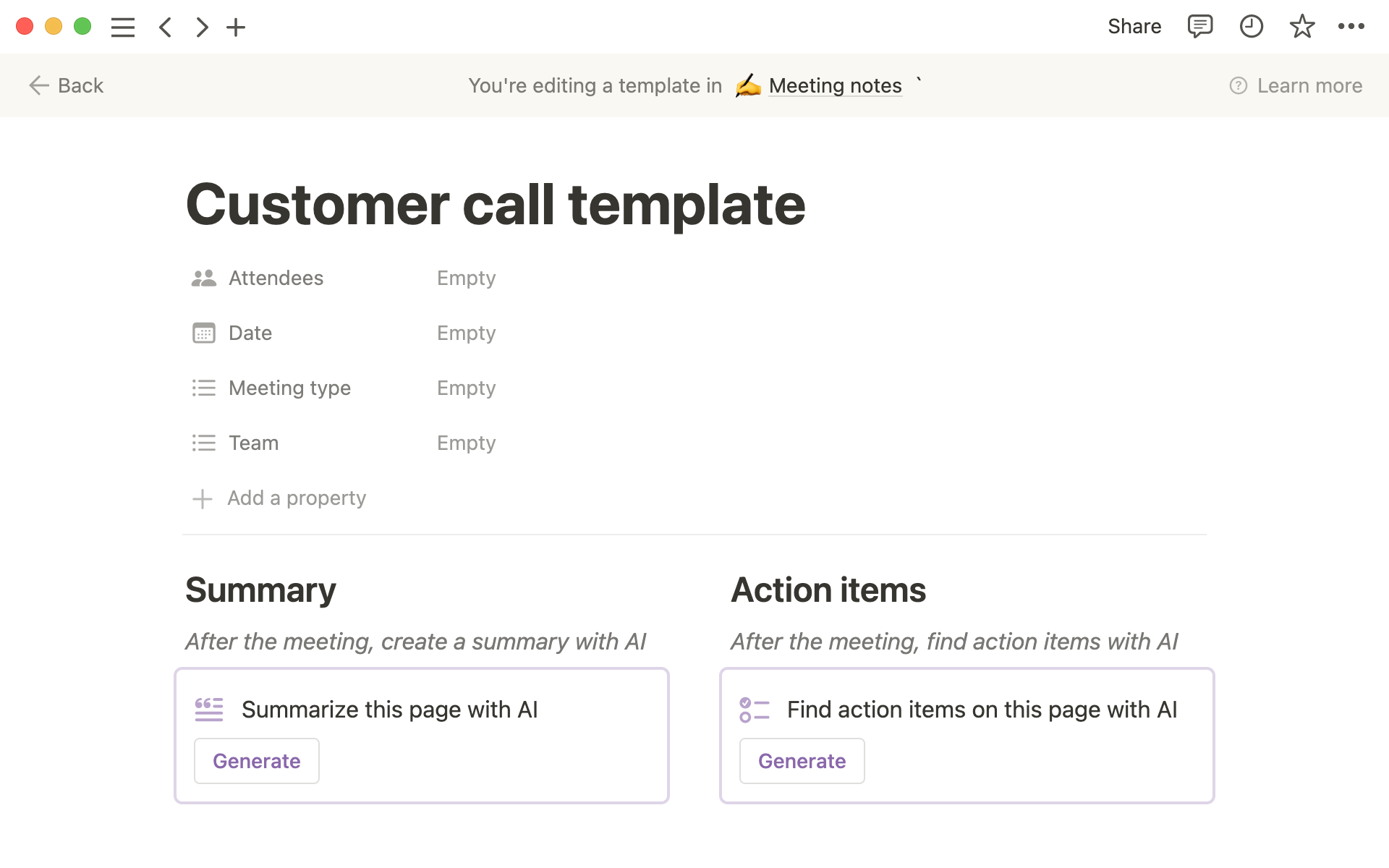
También puedes incluir bloques de IA exclusivos en cualquier página. Estos bloques permanecerán en el documento y se pueden generar de manera reiterada para actualizarlos.
Pulsa
/y busca lo siguiente:Resumen.Elementos de acción.Personalizar.
Haz clic en
Generar.Después de actualizar el documento, haz clic en
Actualizarde nuevo para mantener el bloque actualizado.
¿Usas una base de datos para almacenar muchas notas de reuniones, tareas o proyectos? Intenta usar la IA en una propiedad de base de datos para generar resúmenes, extraer elementos de acción y mucho más.
Propiedad del texto
Selecciona
+en la parte superior derecha de una base de datos para añadir una nueva propiedad.Selecciona
Textoy, a continuación,Completar con la IA.Elije una de las indicaciones:
Resumen de IA: La IA resume el contenido de la página.Información clave de la IA: La IA captura información específica, como las personas mencionadas en la página.Autocompletado personalizado de la IA: La IA responde a una indicación dada por el usuario.Traducción de IA: La IA traduce el contenido deseado en diferentes idiomas.
Propiedad Selección y propiedad de Selección múltiple
Puedes permitir que el Autocompletado de la IA asigne ciertas categorías o palabras clave a los elementos de tu base de datos. Por ejemplo, podrías tener una lista de compras en la que la IA marque los artículos como alimentos, artículos para el hogar u otra cosa.
Selecciona
+en la parte superior derecha de una base de datos para añadir una nueva propiedad.Añade una propiedad
SelecciónoSelección múltipley, a continuación, activa elAutocompletado de la IA.También puedes editar tu propiedad de Selección o Selección múltiple para activar
Permitir nuevas opciones de selección. Cuando se activa, la IA generará nuevas opciones para aplicar a cualquier entrada de base de datos nueva.
Si tu plan incluye el complemento de IA, también puedes:
Actualización automática al editar la página: Esto significa que tu propiedad se actualizará cinco minutos después de que se realicen cambios en la página. También puedes activar manualmente la IA para que complete o actualice un valor; solo tienes que pasar el ratón por encima y hacer clic en el botón de la varita mágica que aparece.Actualizar todas las páginas: Se trata de una actualización manual única de todas las páginas de la base de datos.
Consejo: Si quieres que toda la base de datos tenga resúmenes de IA, intenta usar tanto Actualización automática como Actualizar todas las páginas.
Ya que Actualización automática solo se activa cuando se realizan modificaciones en la página, no pasará nada hasta que la página cambie. Actualizar todas las páginas puede contribuir a impulsar ese proceso.
Más información
Preguntas frecuentes
¿Cómo sé si las respuestas de la IA de Notion son correctas?
El Escritor es más eficaz para agilizar tus flujos de trabajo. Por ejemplo, puede resumir las notas de una reunión o ayudarte a hacer una lluvia de ideas para un proyecto. Te recomendamos que siempre verifiques la precisión del contenido de la IA de Notion antes de confiar en él en cuestiones de contenido crítico o sensible.
¿La IA de Notion tiene acceso a todos los datos de mi espacio de trabajo? ¿Cómo trata mis datos la IA de Notion?
Proteger tus datos es importante para nosotros. Obtén más información sobre las prácticas de seguridad de la IA de Notion aquí →
